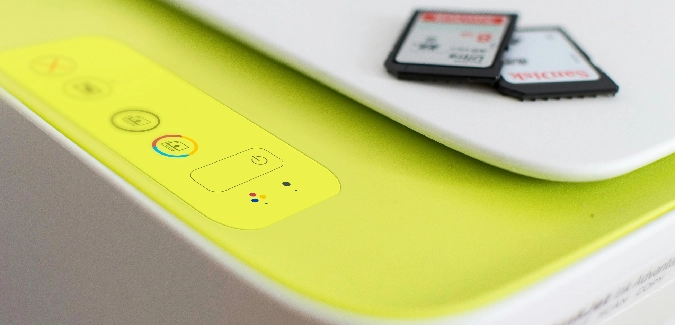por Adria Moix | 23, Oct, 2025 | Sin categoría
Es un problema bastante común entre los usuarios de impresoras de inyección de tinta: la impresora imprime en tonos rosados o rojizos, incluso cuando se sabe que hay suficiente tinta. Este inconveniente puede ser frustrante, especialmente si se necesitan impresiones con colores precisos. En este artículo, exploramos las posibles causas por las que tu impresora imprime rosado y cómo puedes solucionar este problema rápidamente.
Causas comunes de la impresión rosada
Si tu impresora está imprimiendo en un tono rosado, existen varias razones que pueden estar detrás de este problema. Algunas de las causas más frecuentes incluyen:
1.Cartuchos de tinta agotados o mal alineados
Una de las razones más comunes por las que una impresora imprime en tonos rosados es que los cartuchos de tinta, aunque no estén vacíos, no están distribuyendo la tinta correctamente. El cartucho de tinta magenta (rosado) puede estar sobrealimentado o no estar recibiendo suficiente tinta de otros cartuchos (como el amarillo o el cian), lo que afecta el equilibrio de los colores.
2.Cabezal de impresión obstruido
Si el cabezal de impresión está obstruido, la tinta no fluye correctamente. Esto puede hacer que el color rosado predomine en la impresión, ya que no se está liberando suficiente tinta de los cartuchos de color. Las obstrucciones en el cabezal son una causa común de los problemas de impresión de colores incorrectos.
3.Configuración de color incorrecta
A veces, la causa de la impresión rosada puede estar en la configuración del software de la impresora o del ordenador. Si los ajustes de color no están bien calibrados, la impresora puede intentar compensar los colores y, como resultado, imprimir imágenes con un tinte rosado.
4.Uso de tinta de baja calidad
La calidad de la tinta también juega un papel importante en la precisión de los colores en la impresión. Si usas tinta de mala calidad o cartuchos de tinta compatibles de baja calidad, es posible que la mezcla de colores no sea la correcta, lo que puede hacer que la impresora imprima con un tono rosado no deseado.
5.Problemas con los controladores de la impresora
Los controladores desactualizados o incorrectos pueden generar fallos en el proceso de impresión, lo que puede llevar a una reproducción incorrecta de los colores. Si el software de la impresora no está actualizado, puede que no envíe las instrucciones correctas para producir los colores deseados.
Soluciones para el problema de la impresión rosada
Lo primero que debes hacer es verificar si los cartuchos de tinta están correctamente instalados y si no están vacíos. Si algún cartucho está a punto de agotarse o parece tener un mal funcionamiento, reemplázalo por uno nuevo o asegúrate de que los cartuchos estén bien alineados.
1.Reemplaza o revisa los cartuchos de tinta
Si ninguna de las soluciones anteriores ha funcionado, puede ser útil ponerse en contacto con el soporte técnico del fabricante de la impresora. Ellos pueden ofrecerte asistencia personalizada y guiarte a través de soluciones adicionales.
2.Realiza un ciclo de limpieza del cabezal de impresión
La mayoría de las impresoras de inyección de tinta tienen una opción de «limpieza de cabezal» en su menú. Esta función limpia los cabezales de impresión y ayuda a desobstruir las boquillas. Si no sabes cómo hacerlo, consulta el manual de la impresora o busca en las opciones del software de la impresora.
3.Ajusta la configuración de color
Asegúrate de que la configuración de color en tu impresora y en el software de impresión esté configurada correctamente. Si tu impresora tiene una opción de calibración de color, utilízala para garantizar que los colores se reproduzcan con precisión.
4.Verifica la calidad de la tinta
Si utilizas cartuchos de tinta genéricos, es recomendable probar con tinta original o de mayor calidad. La tinta de baja calidad puede generar una mala mezcla de colores, resultando en tonos no deseados como el rosado.
5.Actualiza los controladores de la impresora
Si el problema persiste, asegúrate de que los controladores de la impresora estén actualizados. Visita el sitio web del fabricante y descarga la última versión de los controladores compatibles con tu impresora.
¿Cuándo es necesario reemplazar la impresora?
Si después de seguir estos pasos tu impresora sigue imprimiendo en tonos rosados y no puedes resolver el problema, es posible que la impresora esté dañada de forma irreparable. En ese caso, puede ser necesario reemplazarla por una nueva para asegurar la calidad de las impresiones.
Consejos para evitar problemas de color en el futuro
Para evitar que tu impresora vuelva a imprimir colores incorrectos, aquí tienes algunos consejos útiles:
- Utiliza tinta de buena calidad: Siempre utiliza tinta original o de buena calidad para asegurar que los colores sean precisos.
- Realiza mantenimiento regular: Realiza un mantenimiento regular de los cartuchos y los cabezales de impresión para evitar obstrucciones.
- Imprime con frecuencia: Imprimir con regularidad mantiene los cartuchos de tinta en buen estado y ayuda a prevenir problemas de obstrucción.
En Cartridge Trading Europe te ayudamos a obtener impresiones de calidad
En Cartridge Trading Europe, no solo te ofrecemos cartuchos de tinta originales de alta calidad, sino que también te brindamos los mejores consejos para mantener tu impresora en buen estado. Si tu impresora está imprimiendo en tonos rosados o tienes otros problemas de impresión, estamos aquí para ayudarte.
Si necesitas cartuchos de tinta originales o ayuda con tu impresora, no dudes en contactarnos. Escríbenos a info@cartridgetradingeurope.es o llámanos al 932 848 563.

por Adria Moix | 13, Oct, 2025 | Sin categoría
Si eres usuario de una impresora de inyección de tinta, sabrás que los cartuchos de tinta pueden secarse con el tiempo, especialmente si no se usan con frecuencia. Este problema es bastante común, pero afortunadamente, hay maneras de limpiar cartuchos de tinta secos para restaurar su funcionamiento. En esta guía te explicamos cómo limpiar cartuchos de tinta secos y qué pasos seguir para evitar que este inconveniente te cause más problemas.
¿Por qué se secan los cartuchos de tinta?
Los cartuchos de tinta se secan cuando la tinta que contienen se evapora o se solidifica debido a la falta de uso. Esto ocurre más frecuentemente en impresoras que no se usan regularmente. La tinta se obstruye en las boquillas del cartucho, lo que impide que la impresora pueda realizar las impresiones correctamente.
¿Cómo limpiar cartuchos de tinta secos?
Limpiar cartuchos de tinta secos no es una tarea difícil, pero requiere paciencia y precisión. A continuación, te detallamos los pasos a seguir para restaurar tus cartuchos de tinta y evitar tener que comprar nuevos.
Paso 1: Retirar el cartucho de la impresora
Lo primero que debes hacer es apagar la impresora y retirar el cartucho de tinta secado. Asegúrate de hacerlo con cuidado para no dañar los contactos del cartucho ni la impresora. Coloca el cartucho sobre un paño o superficie protegida para evitar que la tinta se derrame.
Paso 2: Comprobar el cartucho
Revisa visualmente el cartucho para comprobar el nivel de tinta. Si la tinta está completamente seca, es posible que sea necesario realizar una limpieza más profunda. Si sólo hay obstrucciones parciales, algunos simples pasos pueden solucionarlo.
Paso 3: Limpiar las boquillas con agua destilada
Un método común y efectivo para limpiar cartuchos de tinta secos es utilizar agua destilada. Humedece un trozo de tela o un algodón con agua destilada y limpia suavemente las boquillas del cartucho. Evita el uso de agua corriente, ya que podría contener impurezas que obstruyan aún más el cartucho.
Paso 4: Usar un limpiador especializado
Si el agua destilada no es suficiente, puedes utilizar limpiadores específicos para cartuchos de tinta que se encuentran en el mercado. Estos productos están diseñados para disolver la tinta seca sin dañar los componentes del cartucho.
Paso 5: Dejar secar y probar
Después de limpiar el cartucho, asegúrate de dejarlo secar completamente antes de volver a insertarlo en la impresora. Una vez que se haya secado, realiza una prueba de impresión para ver si la calidad de la tinta ha mejorado.
¿Cómo evitar que los cartuchos de tinta se sequen?
Para evitar que los cartuchos de tinta se sequen en el futuro, es importante tomar algunas precauciones:
Usar la impresora regularmente
Una de las maneras más efectivas de evitar que los cartuchos de tinta se sequen es imprimir al menos una vez a la semana, aunque sea una página de prueba o algo simple. Esto mantiene la tinta fluida y evita la obstrucción de las boquillas.
Guardar los cartuchos correctamente
Si no planeas usar la impresora por un largo período de tiempo, asegúrate de retirar los cartuchos y guardarlos en un lugar fresco y seco. También puedes sellarlos en una bolsa de plástico hermética para mantener la humedad fuera.
¿Vale la pena limpiar cartuchos de tinta secos?
Limpiar cartuchos de tinta secos puede ser una buena opción si el cartucho no está dañado y si la tinta ha comenzado a secarse recientemente. Sin embargo, si el cartucho tiene daños importantes o si la tinta está completamente seca, es posible que sea más económico y efectivo reemplazarlo por uno nuevo.
Desventajas de las impresoras de inyección de tinta
Mantener tu impresora en buen estado no solo se trata de limpiar los cartuchos. Aquí tienes algunos consejos adicionales para alargar la vida útil de tu impresora:
- Realiza ciclos de limpieza regularmente.
- Utiliza tinta de buena calidad.
- Desconecta la impresora cuando no la uses por un largo tiempo.
En Cartridge Trading Europe te ayudamos a mantener tu impresora en óptimas condiciones
En Cartridge Trading Europe no solo te ofrecemos cartuchos de tinta originales y de calidad, sino que también te damos consejos útiles para que puedas disfrutar de un rendimiento óptimo en todos tus dispositivos de impresión. Si tienes cartuchos de tinta sin abrir o impresoras que ya no usas, ¡te los compramos al mejor precio!
Si necesitas cartuchos de tinta originales a buen precio, no dudes en contactarnos. Estamos aquí para ayudarte. Escríbenos a info@cartridgetradingeurope.es o llámanos al 932 848 563.

por Adria Moix | 1, Oct, 2025 | Sin categoría
Es frustrante cuando estás a punto de imprimir un documento importante y tu impresora no responde o muestra el mensaje «sin conexión». Afortunadamente, en la mayoría de los casos, este problema tiene solución. En este artículo, te guiaremos a través de los pasos que puedes seguir si tu impresora está sin conexión y cómo resolver este inconveniente de manera rápida y sencilla.
¿Por qué mi impresora está sin conexión?
Existen varias razones por las que una impresora puede perder la conexión con tu ordenador o red. Algunas de las causas más comunes incluyen:
- Problemas de red: Si tu impresora es inalámbrica, puede haber problemas con la conexión Wi-Fi o con la red local.
- Errores en el controlador: Los controladores de la impresora pueden estar desactualizados o corruptos, lo que impide que la impresora se conecte correctamente.
- Problemas con el cable: Si tu impresora está conectada por cable, el cable USB puede estar dañado o mal conectado.
- Interferencias o apagados: Un apagón o la desconexión accidental de la impresora también puede causar que se pierda la conexión.
¿Qué hacer si la impresora está sin conexión? Soluciones rápidas
Aquí te presentamos algunas soluciones prácticas que puedes probar si te encuentras con una impresora sin conexión.
1. Verifica la conexión de red
Si tu impresora es inalámbrica, lo primero que debes hacer es verificar que esté conectada a la misma red Wi-Fi que tu dispositivo. En algunos casos, la impresora puede haberse desconectado de la red sin que te des cuenta. Revisa la pantalla de la impresora y asegúrate de que esté conectada a la red correctamente. Si es necesario, vuelve a conectar la impresora a la red.
2. Revisa los cables
Si tu impresora es por cable, asegúrate de que el cable USB esté correctamente conectado tanto a la impresora como al ordenador. Si el cable está dañado, considera reemplazarlo por uno nuevo. También es recomendable probar el cable en otro puerto USB de tu computadora.
3. Reinicia la impresora y el ordenador
Un reinicio puede solucionar muchos problemas de conectividad. Apaga y vuelve a encender tanto la impresora como el ordenador o dispositivo desde el que estás intentando imprimir. Esto puede ayudar a restablecer las conexiones y corregir errores temporales.
4. Actualiza o reinstala los controladores de la impresora
Si la impresora sigue sin conectarse, es posible que los controladores estén desactualizados o corruptos. Visita el sitio web del fabricante de la impresora para descargar la última versión de los controladores. A veces, desinstalar y reinstalar los controladores también puede solucionar problemas de conexión.
5. Verifica el estado de la cola de impresión
Si la impresora está en cola o hay documentos pendientes de imprimir, puede estar causando que se quede sin conexión. Revisa la cola de impresión y cancela cualquier tarea pendiente. Para hacer esto, accede a la configuración de la impresora en tu ordenador y elimina cualquier trabajo de impresión pendiente.
6. Restablece la configuración de red de la impresora
Si tu impresora sigue teniendo problemas para conectarse a la red, puedes restablecer su configuración de red. Esto puede implicar restablecer la conexión Wi-Fi o incluso restablecer la impresora a su configuración de fábrica. Revisa el manual de la impresora para obtener instrucciones sobre cómo hacer un restablecimiento de red.
¿Qué hacer si la impresora sigue sin conexión?
Si después de seguir los pasos anteriores la impresora sigue sin conexión, hay algunas opciones adicionales que puedes probar:
Llamar al soporte técnico
Si ninguna de las soluciones anteriores ha funcionado, puede ser útil ponerse en contacto con el soporte técnico del fabricante de la impresora. Ellos pueden ofrecerte asistencia personalizada y guiarte a través de soluciones adicionales.
Considerar reemplazar la impresora
Si tu impresora es antigua o tiene daños permanentes, puede ser más económico y práctico considerar reemplazarla por una nueva. Las impresoras modernas suelen tener mejores conexiones inalámbricas y controladores más eficientes.
Consejos para evitar que la impresora se quede sin conexión
Para minimizar los problemas de conexión en el futuro, te dejamos algunos consejos:
- Mantén los controladores actualizados: Asegúrate de que los controladores de la impresora estén siempre actualizados para evitar problemas de conexión.
- Usa conexiones estables: Si es posible, conecta tu impresora a través de un cable USB para evitar problemas con la red Wi-Fi.
- Apaga la impresora cuando no la uses: Apagar la impresora cuando no esté en uso puede ayudar a preservar la conexión y evitar errores.
En Cartridge Trading Europe te ofrecemos el soporte que necesitas
Si tu impresora está sin conexión y no sabes qué hacer, en Cartridge Trading Europe podemos ayudarte con todos los problemas relacionados con la impresora. Además de ofrecerte cartuchos de tinta de alta calidad, también te proporcionamos asistencia técnica para que puedas mantener tu impresora funcionando a la perfección.
Si tienes alguna pregunta o necesitas ayuda con la configuración de tu impresora, no dudes en contactarnos. Estamos aquí para ayudarte. Escríbenos a info@cartridgetradingeurope.es o llámanos al 932 848 563.

por Adria Moix | 4, Sep, 2025 | Sin categoría
Una de las incidencias más frustrantes con las impresoras es cuando aparentemente todo está bien — tiene tinta, está encendida, conectada — pero no imprime. Este problema puede tener diversas causas, desde errores en el software hasta problemas con los cartuchos. En este artículo, te explicamos qué hacer cuando tu impresora no imprime y cómo solucionarlo fácilmente.
Causas comunes por las que tu impresora no imprime
Aunque pueda parecer un fallo grave, muchas veces el problema tiene una solución sencilla. Estas son algunas de las causas más frecuentes:
- Falta de conexión: La impresora no está bien conectada al ordenador o red WiFi.
- Cola de impresión bloqueada: Hay documentos pendientes que generan un atasco virtual.
- Drivers desactualizados: El sistema no reconoce bien la impresora.
- Cartuchos mal instalados o vacíos: Aunque parezca que tienen tinta, pueden estar secos o mal colocados.
Error de configuración predeterminada: El sistema está intentando imprimir en otra impresora.
¿Tienes cartuchos que no usas o quieres vender?
¡En Cartridge Trading Europe los compramos al mejor precio!
Contacta con nosotros
Mi impresora no imprime y tiene tinta: posibles soluciones
Si ya has comprobado que hay tinta en los cartuchos, aquí van algunas acciones que puedes realizar:
- Apaga y vuelve a encender la impresora.
A veces basta con reiniciar el equipo para que se solucionen errores temporales.
- Verifica los cartuchos.
- Asegúrate de que están bien colocados.
- Revisa si hay tinta seca u obstrucciones.
- En algunos casos, aunque haya tinta, los cartuchos pueden estar dañados.
- Limpieza de cabezales.
Puedes hacerla desde el panel de configuración o el software del fabricante. Esto suele solucionar problemas de impresión borrosa o falta de tinta en el papel.
- Actualiza o reinstala los drivers.
Visita la web del fabricante de la impresora y descarga la última versión del software.
¿Por qué mi impresora no imprime si está conectada y tiene tinta?
Este problema suele estar relacionado con errores de comunicación entre el dispositivo y la impresora:
- Revisa que el cable USB o la conexión WiFi funcionen correctamente.
- Comprueba si la impresora aparece como «offline» en el sistema.
Asegúrate de que es la impresora predeterminada en el ordenador.
¿Qué hago si mi impresora no imprime nada?
Además de los pasos anteriores, también puedes:
- Realizar una impresión de prueba desde el panel de la impresora.
- Cancelar todos los documentos en cola y volver a intentar imprimir.
- Probar la impresora desde otro dispositivo (otro ordenador o móvil).
Cuándo contactar con el servicio técnico
Si después de probar todas las soluciones tu impresora sigue sin imprimir, es posible que el problema sea más complejo: fallo del cabezal de impresión, problemas internos o cartuchos defectuosos. En ese caso, lo mejor es contactar con un servicio técnico especializado.
En Cartridge Trading Europe te ayudamos a sacarle el máximo partido a tu impresora
En Cartridge Trading Europe no solo vendemos y compramos cartuchos originales sin usar. También queremos ayudarte a que tus dispositivos funcionen siempre al 100%.
¿Tienes cartuchos nuevos que no vas a utilizar? ¿Buscas tóner o tinta original para tu impresora? Te lo ponemos fácil. Escríbenos a info@cartridgetradingeurope.es o llámanos al 932 848 563.

por Adria Moix | 4, Sep, 2025 | Sin categoría
¿Te ha pasado que intentas imprimir y el resultado es muy pobre o simplemente no aparece nada? En estos casos, es normal preguntarse cómo saber si la tinta de mi impresora está seca. Aunque el cartucho tenga tinta, esta puede haberse secado, afectando directamente al resultado de impresión.
En este artículo te explicamos cómo detectar si la tinta está seca, cómo solucionarlo y cómo evitar que vuelva a ocurrir.
Síntomas de que la tinta de tu impresora está seca
Aquí tienes señales que indican que la tinta podría estar seca:
- El papel sale en blanco o con rayas.
- La calidad de impresión es muy baja o hay colores que no aparecen.
- La impresora muestra que hay tinta, pero no imprime correctamente.
- Llevas mucho tiempo sin usar la impresora y el cartucho sigue instalado.
¿Tienes cartuchos que no vas a usar y pueden secarse?
¡En Cartridge Trading Europe los compramos y te ayudamos a buscar el recambio adecuado!
Contacta con nosotros
Cómo saber si la tinta de tu impresora está seca
Además de los síntomas anteriores, puedes confirmar si la tinta está seca de las siguientes maneras:
- Haz una impresión de prueba desde el menú de la impresora.
- Comprueba los niveles de tinta desde el software o panel del equipo.
- Retira el cartucho y pasa un pañuelo por el cabezal: si no deja rastro de tinta, es señal de que está seco.
- Ejecuta una limpieza de cabezales. Si no hay mejora tras varios intentos, la tinta probablemente esté seca.
¿Qué hacer si la tinta está seca?
- Limpia los inyectores con un paño húmedo si el cartucho no está totalmente seco.
- Si la tinta está completamente seca, cambia el cartucho por uno nuevo.
- No sigas imprimiendo si no sale nada, ya que puedes dañar el cabezal.
¿Cómo evitar que se seque la tinta?
- Imprime al menos una vez por semana para mantener el flujo activo.
- No retires los cartuchos si no vas a usarlos.
- Guarda los cartuchos en un sitio fresco, seco y alejado del sol.
- Si no vas a usar la impresora por un tiempo, protégela bien y realiza una limpieza antes de volver a imprimir.
¿Tienes cartuchos de tinta que no vas a usar?
En Cartridge Trading Europe te compramos tus cartuchos originales sin usar antes de que se sequen o caduquen. También te ayudamos a encontrar el cartucho adecuado para tu impresora, original y en perfecto estado.
En Cartridge te ayudamos a prolongar la vida útil de tu impresora
Nuestro objetivo en Cartridge Trading Europe es que aproveches al máximo tus recursos.
Escríbenos a info@cartridgetradingeurope.es o llámanos al 932 848 563 para saber más sobre cómo cuidar tus cartuchos o vender los que ya no necesitas.
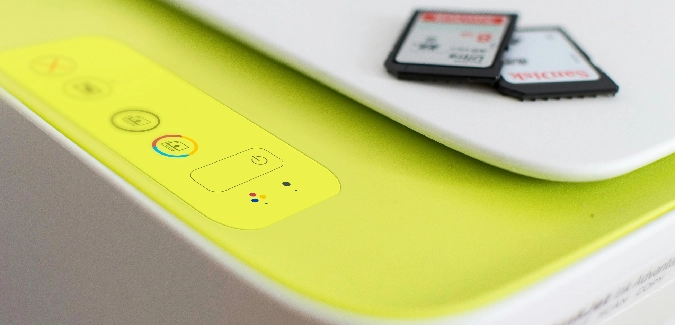
por Adria Moix | 4, Sep, 2025 | Sin categoría
Conectar una impresora al WiFi es esencial para facilitar tus tareas de impresión desde distintos dispositivos sin necesidad de cables. Ya sea que quieras imprimir desde tu ordenador, móvil o incluso desde la nube, es necesario configurar correctamente la conexión inalámbrica. En esta guía te explicamos cómo conectar una impresora WiFi al router, al ordenador y también al móvil de forma sencilla y rápida.
¿Cómo conectar una impresora al WiFi?
La mayoría de impresoras modernas permiten conectarse a redes WiFi fácilmente a través del panel de control o mediante una app. Sigue estos pasos generales:
- Enciende la impresora y asegúrate de que esté dentro del alcance del router.
- En el menú de configuración de la impresora, busca la opción “Configuración de red” o “Configuración WiFi”.
- Selecciona tu red WiFi doméstica e introduce la contraseña.
- Espera a que la impresora confirme la conexión. Algunas impresoras imprimirán una página de confirmación automática.
Este proceso puede variar ligeramente según el modelo, por lo que siempre es recomendable consultar el manual del fabricante.
¿Ya has logrado conectar tu impresora?
¡Cartridge te ayuda a ahorrar con cartuchos originales a buen precio o a vender los que no utilizas!
Contacta con nosotros
Cómo conectar una impresora WiFi al ordenador
Una vez que la impresora está conectada al WiFi, puedes vincularla al ordenador siguiendo estos pasos:
En Windows:
- Abre el Panel de control > “Dispositivos e impresoras”.
- Haz clic en “Agregar una impresora”.
- El sistema buscará impresoras disponibles. Selecciona tu modelo y haz clic en “Siguiente”.
- Instala los drivers si el sistema lo solicita.
En Mac:
- Selecciona tu impresora WiFi y sigue las instrucciones.
- Ve a “Preferencias del sistema” > “Impresoras y escáneres”.
- Pulsa el botón “+” para añadir una nueva impresora.
Cómo conectar una impresora al WiFi sin cables
Si te preguntas cómo conectar una impresora al WiFi sin cables, estás en el camino correcto: este método elimina la necesidad de conectarla por USB o cable de red. Solo necesitas tener:
- Una impresora con WiFi incorporado
- Una red WiFi activa
- Un dispositivo para configurarla (ordenador o móvil)
Muchos modelos modernos también permiten usar WiFi Direct, una opción que conecta la impresora directamente al dispositivo sin pasar por el router.
Cómo conectar una impresora WiFi al móvil
Para imprimir directamente desde tu smartphone, sigue estos pasos:
- Descarga la app oficial del fabricante (HP Smart, Canon PRINT, Epson iPrint…).
- Conéctate a la misma red WiFi que tu impresora.
- Abre la app, selecciona tu impresora y sigue los pasos de configuración.
- Una vez conectada, podrás imprimir fotos, documentos y mucho más directamente desde el móvil.
En algunos casos, también puedes utilizar Google Cloud Print (en modelos compatibles) o AirPrint si usas iPhone.
¿Cómo conectar una impresora WiFi al router?
Si tu impresora tiene una opción de WPS (WiFi Protected Setup), el proceso puede ser aún más fácil:
- Enciende la impresora.
- Presiona el botón WPS en tu router (normalmente unos segundos).
- Haz lo mismo en tu impresora.
- Espera a que ambos dispositivos se conecten automáticamente.
Esta función evita introducir contraseñas manualmente, aunque no está disponible en todos los modelos.
En Cartridge Trading Europe te ayudamos a sacar el máximo partido a tu impresora
En Cartridge Trading Europe no solo te ofrecemos cartuchos de tóner originales y sin usar. También te damos consejos útiles para que puedas disfrutar de un rendimiento óptimo en todos tus dispositivos de impresión.
¿Tienes una impresora que ya no usas o cartuchos sin abrir? Te los compramos al mejor precio. O si estás buscando cartuchos originales a buen precio, te ayudamos a encontrar los que necesitas. Escríbenos a info@cartridgetradingeurope.es o llámanos al 932 848 563.

por Adria Moix | 27, May, 2025 | Sin categoría
Es importante mantener los cartuchos tóner limpios y sin residuos como, por ejemplo, polvo. Aunque no se utilicen se debe hacer revisiones de su estado para comprobar que estén bien y no acumulen suciedad, ya que esto puede afectar a su funcionamiento, la calidad de la impresión o el estado de la impresora láser. Una correcta limpieza de tóner puede marcar la diferencia en el rendimiento de tu equipo.
En Cartridge Trading Europe no solo te ofrecemos comprar tus cartuchos de tóner nuevos y originales. Además, queremos garantizarte toda la información necesaria para que puedas utilizarlos lo mejor posible y no acortar la vida de estos. En el siguiente artículo vamos a explicarte cómo limpiar un tóner de forma segura y efectiva. ¿Preparado?
¿Cómo limpiar un cartucho tóner?
El proceso de limpiar el tóner de impresora no tiene gran complicación, pero sí que hay que realizarlo con cuidado. Para empezar es recomendable usar guantes de látex a la hora de limpiar el tóner por cualquier sustancia o derrame que pueda suceder.
Lo más seguro es que los cartuchos estén colocados en el interior de la impresora. Lo primero que debes hacer es asegurarte de qué la impresora esté desconectada del cable de alimentación y si anteriormente estaba encendida, esperar hasta que se enfríe. A partir de aquí ya puedes proceder a limpiar el tóner.
- Extrae los cartuchos del interior de la impresora.
- Limpia la impresora con un aspirador especial – dependiendo del tipo de impresora – para eliminar de la impresora las partículas, residuos acumulados dentro de esta y manchas de tóner. Si no puedes utilizar un aspirador, intenta hacerlo con una bayeta, un pincel o algodón mojado.
- Es importante que tengas en cuenta los cables (filamentos) que tal vez tenga tu impresora. Si es así, evita usar el aspirador y/o pincel. La mejor opción es el algodón para evitar cualquier percance con las pequeñas piezas internas de la impresora y poder limpiar los cables.
- Utiliza una bayeta o algodón para limpiar el cartucho (con cuidado) y eliminar los residuos y el polvo del tóner.
- Aunque seria suficiente con una limpieza de los restos de polvo tóner o suciedad con aspiración o bayeta / algodón caso de querer una limpieza más profunda, podemos siempre utilizar un paño humedecido de agua destilada o también alcohol isopropílico
¿Cartuchos que no usas y quieres vender?
¡En Cartridge te ofrecemos la mejor cotización!
Contacta con nosotros
Consejos de limpieza de cartuchos tóner
- Es importante realizar esta limpieza de tóner de vez en cuando, sobre todo, cuando durante un tiempo no se ha hecho uso de esta. De esta forma, se garantiza mayor seguridad y una máxima calidad de impresión.
- Si no estás seguro de cómo limpiar tóner correctamente, contacta con el servicio técnico.
- Al realizar la limpieza, extraer los tóners y hacer un cambio ten cuidado para no manchar otras zonas de la impresora.
- Hay que ir con cuidado a la hora de extraer o colocar cualquier tóner para evitar derrames en el interior de la impresora.
Incluso si ya estás familiarizado con el “cleaning tóner process”, siempre es recomendable seguir las instrucciones del fabricante y mantener un entorno limpio y seguro durante el proceso.
¿Cómo podemos ayudarte desde Cartridge Trading Europe?
En Cartridge Trading Europe te ofrecemos la mejor calidad posible. Además, tanto si quieres vender como comprar cartuchos originales y sin usar, nos encargamos de todo el proceso.
Únicamente debes rellenar el formulario con la información de los cartuchos originales sin usar que quieres vender o los detalles de los cartuchos que necesitas para tu impresora. ¡Nosotros nos encargamos del resto!¿Tienes dudas o necesitas más información sobre cómo limpiar un tóner o sobre nuestros productos? Contáctanos en info@cartridgetradingeurope.es o llamando al 932 848 563.

por Adria Moix | 5, May, 2025 | Sin categoría
Si tienes una impresora en casa o en la oficina, es importante que sigas ciertas pautas para un correcto mantenimiento de tu impresora. Estamos ante un gadget imprescindible que nos permite imprimir todo tipo de documentos que necesitamos en el día a día, por eso debemos invertir un poco de tiempo en mantenerla en buenas condiciones.
Un mantenimiento para equipo de impresión adecuado, ya sea una impresora láser o de tinta, puede ayudarte a evitar averías, mejorar la calidad de impresión y prolongar la vida útil del dispositivo.
Prueba esto:
Mantenimiento de tu impresora: 5 consejos para que te dure más tiempo
Un mantenimiento de tu impresora adecuado, sea de láser o de tinta, es fundamental para garantizar un buen rendimiento y una mayor vida útil.
Ten en cuenta que una impresora láser es una inversión interesante, dado que es un artículo que no se compra todos los días. El hecho de realizar un mantenimiento de tu impresora puede ahorrarte tiempo y dinero a largo plazo.
¿Qué hacer? Prueba a seguir estos tips:
1- Realiza una limpieza regular para un buen mantenimiento de tu impresora
La limpieza regular es uno de los aspectos clave en el mantenimiento de una impresora láser o de tinta. A medida que la impresora procesa papel y tinta, puede acumular polvo y residuos, lo que puede afectar la calidad de impresión y causar atascos de papel.
Para limpiar la impresora de láser correctamente, prueba a hacer lo siguiente:
- Apaga y desconecta el cable de la impresora de la corriente
- Utiliza aire comprimido para eliminar el polvo y los residuos de las áreas internas y externas de la impresora
- Limpia los rodillos de alimentación de papel con un paño suave y húmedo
- Limpia la bandeja de papel y de salida para evitar la acumulación de papel arrugado u otros residuos
- Limpia el tambor fotosensible con un paño de algodón para retirar restos de suciedad de toner
Para la impresora de tinta
- Hacer una limpieza de cabezal de impresión, usa las herramientas que ofrece la impresora “ Limpieza de cabezal “
¿Cada cuanto tiempo hacer la limpieza? Puedes hacer el mantenimiento de tu impresora siempre que veas que ya le va tocando, también dependiendo del uso que le des, pero ten en cuenta que para las impresoras de tinta si se usa poco se recomienda una vez al mes. Te llevará un par de minutos.
2- Utiliza papel de buena calidad
El papel también influye en el mantenimiento para equipo de impresión. Usar papel de mala calidad puede causar atascos, deteriorar componentes internos y reducir la calidad del resultado.
El tipo y la calidad del papel que utilizas pueden afectar significativamente la vida útil de tu impresora láser. Es importante que elijas un papel de impresión de alta calidad diseñado para imprimir, de un buen grosor, para que te ofrezca resultados de impresión más sólidos y de mayor calidad.
Ojo, evita el uso de papel dañado, arrugado o doblado, ya que puede causar atascos de papel. Si no tienes otros folios, es mejor que los compres.
Por último, asegúrate de cargar el papel en la bandeja de manera uniforme y ajusta las guías de papel según el tamaño del papel que estés utilizando.
3- Cambia los consumibles a tiempo
Los consumibles de una impresora láser, como el tóner, tienen una vida útil limitada. Es importante cambiarlo a tiempo para mantener la calidad de impresión y evitar problemas.
Si tienes dudas, sigue las recomendaciones del fabricante sobre cuándo reemplazar el cartucho de tóner. Si notas una disminución significativa en la calidad de impresión o manchas en las páginas, es posible que tengas que cambiar el el cartucho de tóner para poder seguir imprimiendo con normalidad.
¿Tienes un exceso de cartuchos de impresora?
¡En Cartridge te ofrecemos los mejores precios de venta!
Contacta con nosotros
4- Actualiza el firmware y los controladores
Una parte que muchas veces se pasa por alto en el mantenimiento para equipo de impresión es la actualización del software. Los fabricantes publican mejoras frecuentes para garantizar compatibilidad y seguridad.
Si quieres que con el paso de los años te siga yendo bien, mantén tu impresora al día descargando e instalando estas actualizaciones en cuanto estén disponibles. Esto te puede ayudar a solucionar incluso problemas de rendimiento y seguridad.
5- Almacena adecuadamente la impresora para un buen mantenimiento
¿No vas a usar la impresora durante un tiempo? También existe un mantenimiento impresora pasivo que implica protegerla incluso cuando está inactiva
Si no utilizas la impresora de forma habitual, es importante que la guardes correctamente para evitar daños. Trata de guardarla apagada y desconectada, un lugar fresco y seco para evitar la acumulación de polvo. Si no la vas a usar en meses, cubre la impresora con una funda o una bolsa de plástico para protegerla del polvo y la humedad.
Aunque la tengas guardada porque no la usas, es importante que cada cierto tiempo la enciendas e imprimas algo para que compruebes que funciona y Así podrás ver si todo va bien o incluso detectar cualquier problema antes de que se convierta en un problema importante. En el caso de las impresoras inkjet es necesario para evitar que los cabezales puedan secarse
¡Esperamos que estos tips te ayuden!n nuestra tienda outlet.

por cartridge | 14, Abr, 2025 | Sin categoría
La mayor parte de las personas se centran en la decisión de elegir un cartucho de tinta o un tóner. Centrando el tema en este segundo tipo de cartuchos, cabe decir que también existen dos tipos de tóner: tóner pulverizado y tóner polimerizado.
En Cartridge Trading Europe somos expertos en el sector de los cartuchos y de la imprenta. Por esta razón, vamos a dedicar este artículo a los diferentes tipos de modelo tóner.
Tipos de tóner
Las impresoras láser y, en consecuencia, los cartuchos tóner cada vez ganan más presencia y es la elección favorita en el sector empresarial.
Los cartuchos tóner son contenedores llenos de polvo formado por plástico y resina – en vez de tinta – y funcionan a través de tecnología láser.
La tecnología láser mediante impulsos eléctricos se graba la imagen deseada en un tambor y seguidamente se transfiere al papel que mezclando la energía negativa de la descarga y la positiva del polvo contenido dentro del tóner forma la impresión.
Existen dos tipos de tóner comúnmente usados: el cartucho tóner pulverizado o el tóner polimerizado.
Primer tipo de tóner: Tóner pulverizado o fragmentado
El primer tipo de tóner es el tóner pulverizado, son pequeñas partículas que se consiguen a través de la fundición de los componentes – que suelen ser resina y pigmentos –, su fragmentación y procesos de tamizado para conseguir pequeñas partículas y eliminar aquellas de tamaño no deseado.
Es importante realizar todos los procesos para conseguir el tamaño de grano deseado que suele ser entre 3 o 5 mm antes del proceso de fragmentación y entre 8-12 micrones después de todo el proceso, ya que esto afecta a la calidad de impresión.
¿Buscando vender tus cartuchos de impresora?
p:¡En Cartridge te damos la solución!
Contacta con nosotros
Segundo tipo de tóner: Tóner polimerizado, de síntesis o químico
Los segundos tipos de tóner son los tóners polimerizados o de síntesis, están realizados a partir de pequeñas partículas entre 5 o 6 micrones mucho más uniformes que mejoran la resolución de la impresión.
Gracias a sus características, las impresiones son más nítidas y con colores mucho más vivos y brillo. Así mismo, la durabilidad de esto es mucho mayor y se evita que el papel se arrugue.
¿No sabes qué tipo de tóner escoger? Desde Cartridge Trading Europe te ayudamos
Nuestra organización tiene más de 10 años de experiencia en el sector de la imprenta. Si necesitas asesoramiento sobre el tipo tóner que debes seleccionar para tu impresora no dudes en contactar con nosotros a través de nuestro correo electrónica info@cartridgetradingeurope.es o llamando al 932 848 563.
Si estás interesado en vender tus cartuchos tóner originales y sin usar o tus cartuchos de tinta, puedes hacerlo de forma rápida a través de nuestro formulario.
Por otro lado, si quieres realizar una comprar de cartuchos de tinta o tóner en Cartridge Trading Europe puedes hacerlo de la forma más sencilla y segura con nuestros productos originales para una gran multitud de marcas de impresora como, por ejemplo: Epson, HP, Brother, Toshiba, Canon y muchas más.
Para cualquier otra duda, estamos a tu disposición. Puedes encontrar más información en nuestra tienda outlet.

por cartridge | 31, Mar, 2025 | Sin categoría
Una de las opciones más demandadas a la hora de imprimir a doble cara. Esta opción permite ahorrar papel y es muy utilizada en el día a día tanto en ambientes laborales como estudiantes.
En Cartridge Trading Europe contamos con una amplía experiencia en el mercado de la impresión y somos expertos en la compraventa de cartuchos de tinta y tóner originales. Vamos a conocer algunos de los trucos que sepas como imprimir a doble cara con los resultados más óptimos. ¿Preparado?
¿Cómo realizar una impresión a doble cara efectiva?
Lo primero que debemos hacer es comprobar que nuestra impresora permite la opción de imprimir a doble cara con esta configuración. Para realizarlo, hay que seguir estos pasos:
- Abrir el documento en cuestión.
- Una vez en el documento ir a la opción “Archivo” y después “Imprimir”.
- Una vez se abra la ventana de opciones de impresión hay que buscar la opción de “imprimir a doble cara”.
¿Qué hacer si no aparece la opción de “Imprimir a doble cara”?
También puede ser que la configuración predeterminada de tu impresora o de tu ordenador no te dé la opción de imprimir a doble cara. En ese caso, deberás cambiar dicha configuración.
Una vez hechas estas comprobaciones ya sabrás si tendrás que decantarse por la impresión manual o podrás utilizar la automática.
Impresión a doble cara manual, automática o en PDF
Impresión a doble cara: manual
Si no dispones de la opción de imprimir a doble cara de forma directa todavía hay alternativas para poder conseguir los resultados deseados.
Una vez estés en el documento debe hacer los siguiente:
- Haz clic en la pestaña Archivo
- Haz clic en la opción Imprimir
- Cuando se abra la pestaña de Configuración, selecciona la opción Imprimir a una cara. También deberás hacer clic en la opción Imprimir manualmente a doble cara.
Una vez se haya realizado la impresión de la primera parte, la impresora te pedirá que vuelvas a cargar las hojas para poder acabar. Debes asegurarte de que colocas de forma correcta las hojas para que la impresión finalice de forma exitosa.
¿Pensando en deshacerte de tus cartuchos para impresora?
En Cartridge Trading Europe somos tu aliado para realizar la transacción!
Contacta con nosotros
Impresión a doble cara: automática
¡Esta es la opción más sencilla y recomendada! Si dispones de la opción de imprimir a doble cara de forma automática simplemente tendrás que:
- Ir a la opción “Archivo” y después “Imprimir”
- Al abrir la ventana de opciones de impresión hay que buscar “imprimir a doble cara” y, de esta forma ya podría comenzar la impresión.
Siguiendo estos pasos obtendrás una impresión a doble cara con unos resultados óptimos y sin equivocaciones.
Impresión a doble cara en PDF
Si necesitas imprimir a doble cara un PDF en ambas caras del papel, puedes hacerlo fácilmente siguiendo estos pasos:
- Opción 1: Impresora con impresión dúplex automática
- Abre el archivo PDF y dirígete a Archivo > Imprimir.
- Selecciona tu impresora en la lista de dispositivos disponibles.
- Busca la opción de impresión a doble cara, que puede aparecer como impresión dúplex, doble cara o imprimir en anverso y reverso.
- Elige la opción de giro:
- Borde largo: ideal para documentos de lectura convencional.
- Borde corto: adecuado para documentos apaisados o tipo bloc de notas.
- Confirma la configuración y haz clic en Imprimir.
- Opción 2: Impresión manual si tu impresora no admite doble cara
- Abre el PDF y selecciona Archivo > Imprimir.
- En las opciones de impresión, elige imprimir solo las páginas impares.
- Una vez impreso, vuelve a colocar las hojas en la bandeja de papel. La forma de carga puede variar según la impresora, por lo que es recomendable hacer una prueba con una hoja antes de imprimir todo el documento.
- Regresa a Archivo > Imprimir y esta vez selecciona imprimir solo las páginas pares.
- Ajusta la opción de giro para que las páginas se alineen correctamente.
- Confirma la configuración y haz clic en Imprimir.
¿Quieres saber como imprimir a doble cara? En Cartridge Trading Europe sabemos cómo ayudarte
¿Necesitas comprar o vender cartuchos originales y sin usar de alguna marca concreta? En Cartridge Trading Europe trabajamos con una gran cantidad de marcas originales que garantizan la mejor calidad en tu impresión: HP, Brother, Ricoh, Lexmark, Canon, Samsung, Epson, entre otros. Además, en Cartridge también contamos con un outlet donde podrás encontrar el mejor precio.
¿A qué estás esperando? ¿Necesitas más información para saber como imprimir a doble cara? No dudes en contactar con nosotros y te asesoraremos sin problema.nte a través de nuestra página web. Y si lo que necesitas es vender cartuchos de tinta o tóner sin usar, solo tienes que rellenar nuestro formulario para solicitar un presupuesto sin compromiso. ¡En Cartridge Trading Europe estamos aquí para ayudarte!
Puedes contactar con nosotros a través de nuestro correo electrónico info@cartridgetradingeurope.es o teléfono de contacto 932 828 563. En Cartridge Trading Europe estamos a tu disposición.
Página 1 de 912345...»Última »